Cómo distribuir Internet a las computadoras en la red local (Configuración de Windows)
Hola.
Al conectar varias computadoras a la red local, no solo puede reproducir, use carpetas y archivos compartidos, sino también cuando se conecta al menos una computadora a Internet, para dividirla para otras PC (es decir, darles acceso a Internet).
En general, por supuesto, puedes instalar. enrutador y configurándolo en consecuencia (Acerca de la configuración independiente del enrutador se dice aquí :) , haga la posibilidad de conectarse a Internet para todas las computadoras (así como teléfonos, tabletas, etc. dispositivos). Además, en este caso, hay una ventaja importante: no necesita mantener la computadora constantemente encendida, lo que distribuye Internet.
Sin embargo, algunos usuarios del enrutador no ponen (y no todos lo necesitan, para ser honesto). Por lo tanto, en este artículo consideraré cómo puede distribuir Internet a las computadoras de la red local sin utilizar los programas de enrutador y de terceros. (es decir, solo debido a las funciones incorporadas en Windows).
¡Importante! Hay algunas versiones de Windows 7 (por ejemplo, inicial o inicial) en las que la función ICS (con la que puede resolver Internet) no está disponible. En este caso, usted es mejor que use programas especiales (servidores proxy), o actualice su versión de Windows a Professional (por ejemplo).
1. Configuración de una computadora que distribuirá Internet.
Una computadora que distribuirá Internet se llama. servidor (Así que lo llamaré más en este artículo). En el servidor (donante) debe haber al menos 2 conexiones de red: una para la red local, otra: para el acceso a Internet.
Por ejemplo, puede tener dos conexiones por cable: un cable de red proviene del proveedor, otro cable de red está conectado a una PC, la segunda. U otra opción: 2 PC se conectan entre sí mediante un cable de alimentación, y se lleva a cabo el acceso a Internet utilizando un módem (Varias soluciones de los operadores móviles son populares ahora) .
Así que ... primero necesitas configurar una computadora que tenga acceso a Internet (es decir, de lo que vas a sacudirlo) . Abra la cadena "Ejecutar":
- Windows 7: En el menú Inicio;
- Combinación de botones de Windows 8, 10: Win + R..
En la cadena escribe el comando ncpa.cpl Y presione ENTER. La captura de pantalla se presenta a continuación.
Cómo abrir las conexiones de red
Antes de que debas abrir la ventana. conexiones de redque están disponibles en Windows. Aquí debe haber al menos dos conexiones: una a la red local, otra a Internet.
La captura de pantalla a continuación muestra cómo debería verse esto: la flecha roja muestra la conexión a Internet, azul, a la red local.
A continuación necesitas ir a propiedades su conexión a internet (Para hacer esto, simplemente haga clic en el botón derecho del mouse que necesita y seleccione esta función en el menú contextual emergente) .
En la pestaña "Acceso", ponga una marca: " Permitir que otros usuarios se conecten a Internet de esta computadora.«.
Nota
Para hacer a los usuarios de la red local para administrar la conexión de red a Internet, marque la casilla delante de "Permitir que los usuarios de la red administren el acceso a Internet".
Después de guardar la configuración, Windows le advertirá sobre la dirección IP del servidor 192.168.137.1. Simplemente estamos de acuerdo.
2. Configuración de la conexión de red en las computadoras en la red local
Ahora queda por configurar las computadoras en la red local para que puedan disfrutar del acceso a Internet desde nuestro servidor.
Para hacer esto, ve a conexiones de redA continuación, para encontrar una conexión de red en la red local y vaya a sus propiedades. Para ver todas las conexiones de red en Windows, presione la combinación de botones Win + R. e ingrese ncpa.cpl (en Windows 7 - A través del menú Inicio).
Cuando vaya a las propiedades de la conexión de red seleccionada, vaya a las propiedades de la versión 4 IP (como se realiza y esta cadena se muestra en la captura de pantalla a continuación).
Ahora necesitas establecer los siguientes parámetros:
- Dirección IP: 192.168.137.8 (En lugar de 8, puede usar otro número que no sea 1. Si tiene 2-3 PC en la red local, especifique en cada dirección IP única, por ejemplo, en uno 192.168.137.2, en el otro - 192.168.137.3, etc.) ;
- Máscara de subred: 255.255.255.0
- Puerta de entrada principal: 192.168.137.1
- Servidor DNS preferido: 192.168.137.1
Propiedades: IP Versión 4 (TCP / IPv4)
Después de eso, guarde los parámetros y pruebe su red. Como regla general, todo funciona sin ninguna configuración o utilidades adicionales.
Nota
Por cierto, también puede instalar en todas las computadoras en la red local en las propiedades "Obtenga una dirección IP automáticamente", "Obtenga la dirección del servidor DNS automáticamente". Es cierto que no siempre funciona correctamente (en mi opinión, sigue siendo mejor especificar los parámetros manualmente, ya que conduzco arriba).
¡Importante! El acceso a Internet en la red local será tan largo como el servidor (es decir, la computadora de la que se distribuye). Tan pronto como esté desactivado, el acceso a la red global desaparecerá. Por cierto, para resolver este problema: use equipos simplemente y no caros.
3. Problemas típicos: ¿Por qué puedo tener problemas con Internet en la red local?
Sucede que todo parece hacerse cierto, pero no hay internet en la computadora a la red local. En este caso, recomiendo prestar atención a varias cosas (preguntas) a continuación.
1) ¿Se conecta Internet en la computadora que la distribuye?
Esta es la primera y la pregunta más importante. Si no hay Internet en el servidor (donante), no estará en la PC en la red local (hecho obvio). Antes de cambiar a una configuración adicional, asegúrese de que Internet trabaje estable en el servidor, las páginas del navegador están cargadas, nada desaparece después de un minuto o dos.
2) ¿El trabajo funciona: "Acceso común a Internet (ICS)", "WLAN Auto-Configuración de servicio", "Enrutamiento y acceso remoto"?
Además, estos servicios deben estar funcionando, se recomienda ponerlo tanto como arranque automático (es decir, para que comiencen automáticamente cuando se enciende la computadora).
¿Cómo hacerlo?
Primero, abre la pestaña servicios: Para hacer esto, presiona la combinación. Win + R. , luego ingrese el comando servicios.msc. Y presione ENTER.
Ejecutar: Apertura de la pestaña "Servicios".
A continuación, en la lista, encuentre el servicio deseado y ábralo con un doble clic (captura de pantalla a continuación). En las propiedades, configure el tipo de inicio: automáticamente, luego haga clic en el botón Ejecutar. A continuación se muestra un ejemplo, esto se debe hacer para tres servicios (enumerados anteriormente).
3) ¿Está configurado el acceso común?
El hecho es que, comenzando con Windows 7 Microsoft, cuidando la seguridad del usuario, introdujo una protección adicional. Si no lo configura en consecuencia, la red local no funcionará con usted (En general, si su red local está configurada, lo más probable es que ya haya realizado la configuración adecuada, por lo que este consejo pongo casi menos el final del artículo) .
¿Cómo comprobar y cómo configurar compartiendo?
Primero vaya al panel de control de Windows en la siguiente dirección: Panel de control \\ Red e Internet \\ Centro de administración de red y acceso común.
Luego verá dos o tres perfiles, la mayoría de las veces: invitado, privado y todas las redes. Su tarea: ábrala alternativamente, retire los controles deslizantes de la protección de contraseña para el acceso compartido y resuelva la detección de la red. En general, no para enumerar cada marca, recomiendo hacer configuraciones como las siguientes capturas de pantalla (Se hacen clic en todas las capturas de pantalla: aumente el clic del mouse) .
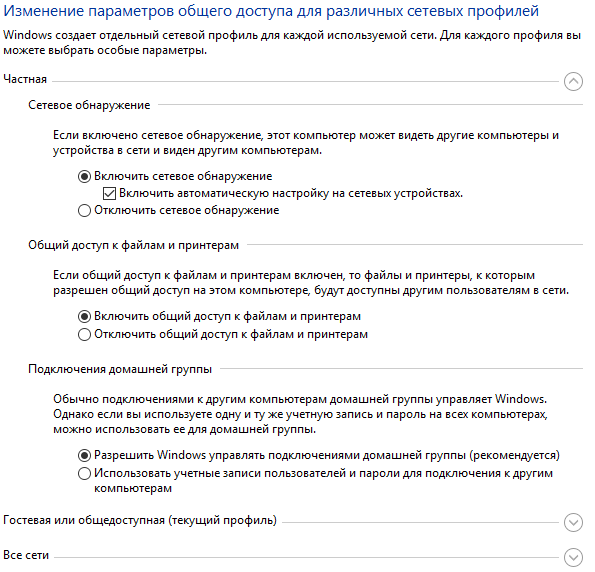 (Pero los encontrarán con docenas sin mí :)). En el derrame de la SIM, buena suerte y paciencia ...
(Pero los encontrarán con docenas sin mí :)). En el derrame de la SIM, buena suerte y paciencia ...
 Cómo hacer una restauración de emergencia del firmware del enrutador ASUS
Cómo hacer una restauración de emergencia del firmware del enrutador ASUS Cómo habilitar Bluetooth (Bluetooth) en una computadora portátil en Windows 7
Cómo habilitar Bluetooth (Bluetooth) en una computadora portátil en Windows 7 Cómo configurar un enrutador Wi-Fi D-Link DIR-615 usted mismo
Cómo configurar un enrutador Wi-Fi D-Link DIR-615 usted mismo En Android no se enciende Wi-Fi: posibles fallas y métodos para eliminar
En Android no se enciende Wi-Fi: posibles fallas y métodos para eliminar Cómo transferir Internet desde el teléfono a la computadora en condiciones modernas.
Cómo transferir Internet desde el teléfono a la computadora en condiciones modernas. Distribuido Internet desde una computadora portátil, la red Wi-Fi está ahí, y Internet no funciona.
Distribuido Internet desde una computadora portátil, la red Wi-Fi está ahí, y Internet no funciona.